INDEX函数返回一个值或者对某个值的引用,与其他函数如MATCH函数联合使用,可以构造强大的公式。
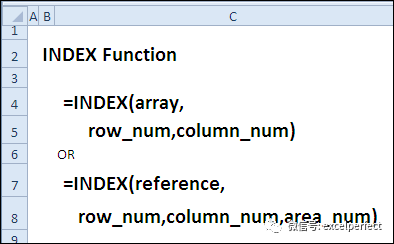
什么情况下使用INDEX函数?
INDEX函数可以返回一个值或者对某值的引用,因此可以使用该函数来:
查找所选月份的销量
获取对指定行、列、区域的引用
基于给定数目创建动态区域
以字母顺序排序文本列
INDEX函数的语法
INDEX函数有两种语法形式——数组和引用。使用数组形式,返回值;使用引用形式,返回引用。
数组形式的语法如下:
INDEX(array,row_num,column_num)
array是一个数组常量或者单元格区域
如果数组仅有1行或1列,那么相应的行/列号参数可选
如果数组大于1行或1列,并且仅使用row_num或column_num,返回整行或整列组成的数组
如果忽略row_num,则column_num必需
如果忽略column_num,则row_num必需
如果row_num和column_num参数全都使用,则返回row_num和column_num交叉的单元格中的值
如果row_num或column_num是零,返回整列或整行的值组成的数组
引用形式的语法如下:
INDEX(reference,row_num,column_num,area_num)
reference可以引用一个或多个单元格区域——在括号中封闭非连续的区域
如果在引用中的每个区域仅有1行或1列,那么相应的行/列数参数是可选的
area_num选择引用中的区域,从其中返回行列交叉处的值
如果忽略area_num参数,使用区域1
如果row_num或column_num是0,返回整列或整行的引用
结果是一个引用,可用于其他函数中
INDEX陷阱
如果row_num和column_num没有指向数组或引用里的单元格,那么INDEX函数返回#REF!错误。
示例1:查找所选月份的销量
输入行号,INDEX函数返回引用中该行所在位置的销量。这里的数字是4,因此返回四月份的销量。
=INDEX($C$2:$C$8,F2)
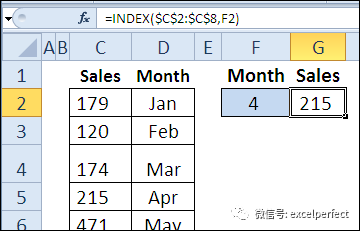
要使该公式更灵活,可以基于从下拉列表中选择的月份并使用MATCH函数返回行号。
=INDEX($C$2:$C$8,MATCH($F$2,$D$2:$D$8,0))
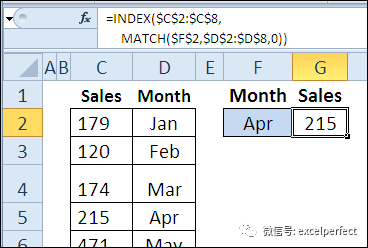
示例2: 获取对指定行、列、区域的引用
本例中,有一个名为MonthAmts的命名区域,由3个非连续的区域组成。MonthAmts区域有3块——每个月一块——并且在每块有4行2列。下面是MonthAmts名称的命名公式:
=’Ex02′!$B$3:$C$6,’Ex02′!$E$3:$F$6,’Ex02′!$H$3:$I$6
使用INDEX函数,可以返回指定区域和月份的成本或收入。
=INDEX(MonthAmts,B10,C10,D10)
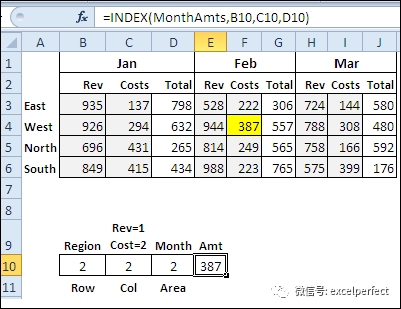
可以乘以INDEX函数的结果,例如单元格F10中的税计算:
=0.05*INDEX(MonthAmts,B10,C10,D10)
或者,使用CELL函数返回引用,显示结果所在的单元格的地址,例如单元格G10中的公式:
=CELL(“address”,INDEX(MonthAmts,B10,C10,D10))
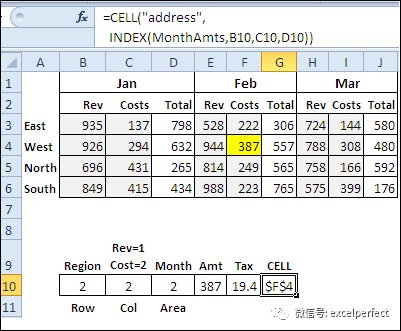
示例3:基于给定数目创建动态区域
可以使用INDEX函数创建动态区域。在本例中,已经使用下面的公式创建了名称为MonthList的命名区域:
=’Ex03′!$C$1:INDEX(‘Ex03′!$C:$C,COUNTA(‘Ex03′!$C:$C))
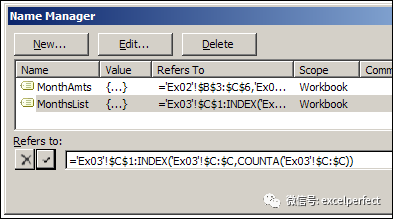
如果在列C中添加另一个月,将自动显示在单元格F2中使用MonthList作为数据源的数据有效性下拉列表中。
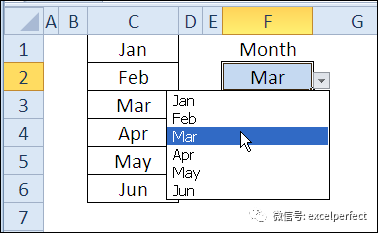
示例4:按字母顺序排序文本列
在最后一个示例中,INDEX函数与几个其他函数一起组合使用,返回以字母顺序排列的月份列表。COUNTIF函数显示在指定的月名之前有多少个月份名称。SMALL函数返回列表中最小的项,MATCH函数返回该月份所在的行号。
公式是数组公式,因此输入完后要按Ctrl+Shift+Enter组合键。
=INDEX($C$4:$C$9,MATCH(SMALL(
COUNTIF($C$4:$C$9,”<”&$C$4:$C$9),ROW(E4)-ROW(E$3)),
COUNTIF($C$4:$C$9,”<”&$C$4:$C$9),0))
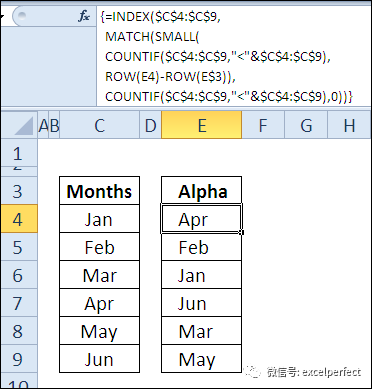
 office办公软件入门基础教程
office办公软件入门基础教程
